Azure Synapse Analytics (antigo SQL Data Warehouse) com DirectQuery
O Azure Synapse Analytics (antigo SQL Data Warehouse) com o DirectQuery permite criar relatórios dinâmicos com base nos dados e nas métricas já existentes no Azure Synapse Analytics. Com o DirectQuery, as consultas são enviadas de volta para o Azure Synapse Analytics em tempo real conforme você explora os dados. As consultas em tempo real, aliadas à escala do Synapse Analytics, permitem que os usuários criem, em minutos, relatórios dinâmicos extraídos de terabytes de dados.
Ao usar o conector do Azure Synapse Analytics:
- Especifique o nome do servidor totalmente qualificado quando se conectar (confira os detalhes mais adiante neste artigo).
- Assegure que as regras de firewall para o servidor estão configuradas para “Permitir acesso aos serviços do Azure”.
- Toda ação, como selecionar uma coluna ou adicionar um filtro, consultará diretamente o data warehouse.
- Os blocos são configurados para atualizar aproximadamente a cada 15 minutos e você não precisa agendar a atualização. Você pode ajustar a atualização nas Configurações avançadas quando você se conectar.
- O P e R não está disponível para modelos semânticos do DirectQuery.
- As alterações de esquema não são separadas automaticamente.
Essas restrições e observações podem mudar conforme continuamos a aprimorar a experiência. As etapas para se conectar estão na próxima seção.
Crie dashboards e relatórios no Power BI
Importante
Aprimoramos continuamente a conectividade com o Azure Synapse Analytics. Para obter a melhor experiência de conexão com a fonte de dados do Azure Synapse Analytics, use o Power BI Desktop. Depois de criar seu modelo e relatório, você poderá publicá-los no serviço do Power BI. O conector direto disponível anteriormente para o Azure Synapse Analytics no serviço do Power BI não está mais disponível.
A maneira mais fácil de se deslocar entre o Synapse Analytics e o Power BI é criar relatórios no Power BI Desktop. Para começar, baixe e instale o Power BI Desktop.
Conectar-se por meio do Power BI Desktop
Você pode se conectar a um Azure Synapse Analytics usando o processo descrito no artigo do Power Query sobre SQL Data Warehouse do Azure.
Encontrar valores de parâmetros
Seu nome do servidor totalmente qualificado e o nome do banco de dados podem ser encontrados no Portal do Azure. No momento, o Azure Synapse Analytics tem apenas uma presença no portal do Azure.
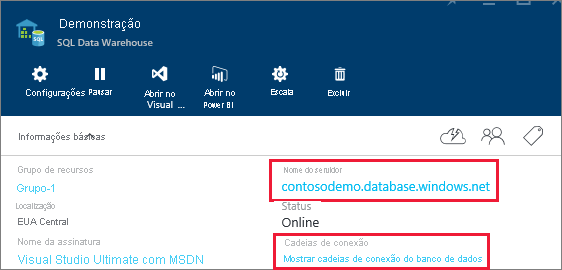
Observação
Se o seu locatário do Power BI estiver na mesma região que o Azure Synapse Analytics, não haverá encargos pela saída. Para descobrir onde o locatário do Power BI está localizado, confira Localizar a região padrão da sua organização.
Logon único
Depois de publicar um modelo semântico DirectQuery do SQL do Azure no serviço, você pode habilitar o SSO (logon único) usando o OAuth2 do Microsoft Entra ID para os usuários finais.
Para habilitar o SSO, acesse as configurações para o modelo semântico, abra a guia Fontes de Dados e marque a caixa SSO.
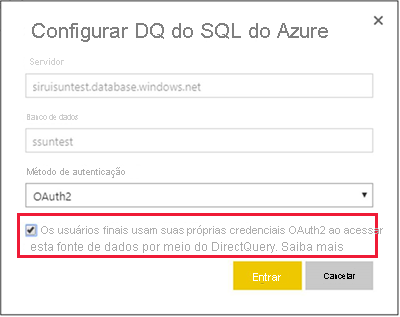
Quando a opção de SSO está habilitada e os usuários acessam os relatórios baseados na fonte de dados, o Power BI envia suas credenciais autenticadas do Microsoft Entra nas consultas ao banco de dados SQL do Azure ou ao data warehouse. Com essa opção, o Power BI pode respeitar as configurações de segurança definidas no nível da fonte de dados.
A opção de SSO entra em vigor em todos os modelos semânticos que usam essa fonte de dados. Isso não afeta o método de autenticação usado para cenários de importação.
Observação
Para que o SSO funcione corretamente, o modelo semântico deve estar no mesmo locatário que o recurso do SQL do Azure.
Conteúdo relacionado
- DirectQuery no Power BI
- O que é o Power BI?
- Fontes de dados para o serviço do Power BI
- O que é o pool de SQL dedicado (antigo SQL DW) no Azure Synapse Analytics?
Mais perguntas? Perguntar à Comunidade do Power BI